Declarații Foi de calcul Google: Tot ce trebuie să știți
Foi Google Google Erou / / December 22, 2020
Ultima actualizare la

Una dintre cele mai utile caracteristici din Foi de calcul Google este capacitatea de a utiliza instrucțiuni IF pentru a vă face calculele mai inteligente.
Acest lucru se datorează faptului că o instrucțiune IF vă permite să verificați mai multe condiții și apoi să utilizați un calcul diferit pe baza acelei verificări.
În acest articol, veți afla structura de bază a unei instrucțiuni IF și câteva exemple care vă vor arăta cum să le utilizați eficient.
Cum se folosește declarația IF
O declarație IF este alcătuită din trei părți diferite.
- O expresie logică care folosește unul dintre mai mulți operatori de comparație
- Rezultatul de returnat dacă comparația este adevărată
- Rezultatele trebuie returnate dacă comparația este falsă
Rezultatele din celulă sunt determinate pe baza comparației. Dacă completați rândul de sub instrucțiunea IF, referințele de celulă se actualizează și efectuează aceeași comparație și oferă rezultate pentru toate datele din celulele la care se face referire.
Ca un exemplu simplu, luați în considerare o foaie de calcul cu numele și notele elevilor. Puteți utiliza o declarație IF pentru a afișa o notă cu litera „C” dacă nota numerică este peste 70.
Prima parte a declarației IF este expresia logică.
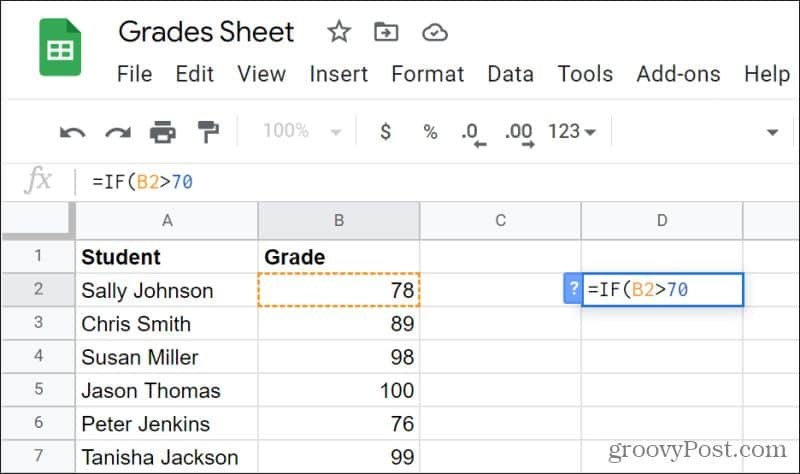
În acest exemplu, expresia verifică dacă celula B2 este mai mare de 70. Pentru a adăuga următoarea parte a declarației, tastați o virgulă (,). Apoi furnizați ceea ce trebuie returnat dacă comparația este adevărată (B2 este mai mare de 70). În acest caz, acesta va fi șirul „C”.
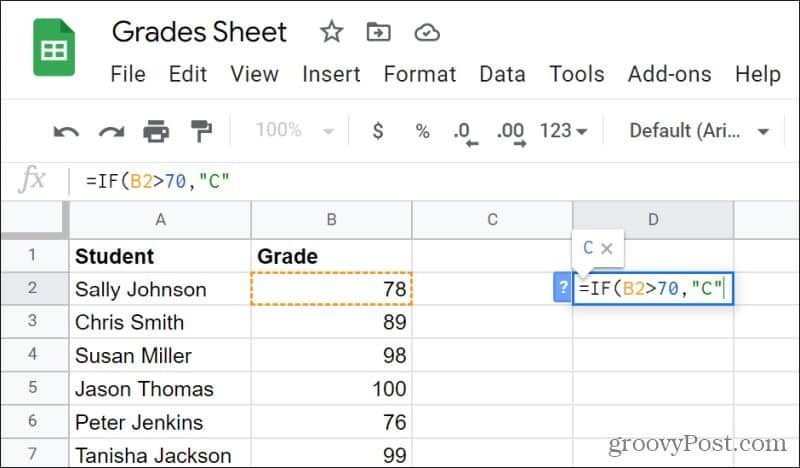
Apoi, tastați o virgulă și furnizați ultimul parametru pentru instrucțiunea IF. Acesta va fi rezultatul dacă expresia este falsă (B2 este mai mică de 70).
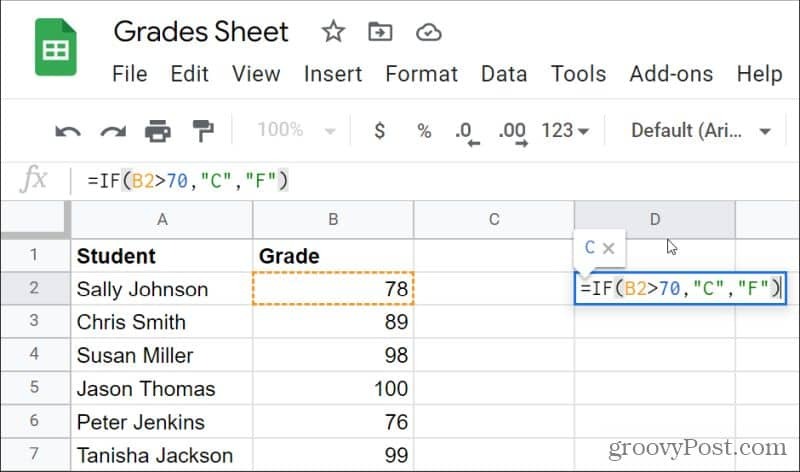
Acest ultim parametru va returna un șir „F” dacă numărul este mai mic de 70.
Acesta nu este un exemplu practic, deoarece va verifica doar notele C sau F și nu altele, dar este un exemplu de bază al modului în care funcționează funcția IF.
Considerații privind declarația IF
Instrucțiunile IF funcționează pentru diferite tipuri de date, atât pentru comparație, cât și pentru rezultate.
- Puteți compara valorile șirului. De exemplu: „IF (A2 =” ON ”,„ True ”,„ False ”)” returnează un șir „True” dacă celula A2 conține șirul „ON” și „False” în caz contrar.
- Puteți compara valorile numerice. De exemplu: „IF (A2> = 0,„ Positive ”,„ Negative ”)” returnează un șir „Positive” dacă A2 este mai mare decât zero și „Negative” în caz contrar.
- Returnează șir sau valori numerice ca ieșiri. Pentru a face acest lucru: „IF (A2> = 0,1,2) va returna un 1 dacă A2 este mai mare decât zero și 2 în caz contrar.
De asemenea, puteți face instrucțiuni mai complexe cu calcule de ambele părți ale operatorului. Acestea pot include calcule matematice sau suplimentare Funcții Foi de calcul Google acea returnează valorile sau corzi.
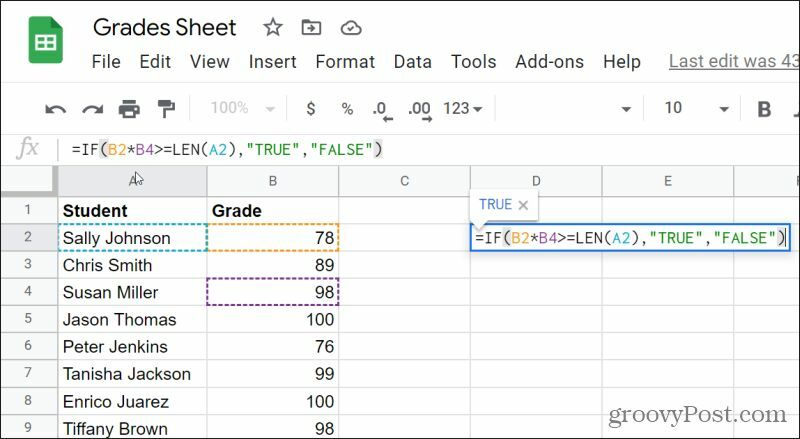
Asigurați-vă că valorile returnate de fiecare parte a operatorului de comparație sunt aceleași. În caz contrar, ați putea încerca să comparați un rezultat șir cu un rezultat numeric și veți vedea o eroare în loc de un rezultat.
Declarații IF Nesting
O altă modalitate utilă de a utiliza instrucțiunile IF este prin cuibărirea lor împreună pentru a face comparații mai complexe în chiar mai multe celule.
Iată cum funcționează:
IF (prima_comparare, true_result, IF (a doua_comparison, true_result, false_result))
Logica acestor afirmații IF funcționează în etape. Prima comparație se întâmplă și, dacă este adevărat, rezultatul adevărat este afișat și logica declarației este terminată. Dacă prima comparație este falsă, are loc a doua comparație și așa mai departe.
Revenind la exemplul de foaie de calcul de notă, puteți scrie o declarație IF complet imbricată pentru toate clasele de la A la F.
Iată ce ar dori acea declarație IF pentru acest exemplu de foaie de calcul:
=DACĂ(B2>=90, "A", DACĂ(B2>=80, „B”, DACĂ(B2>=70, „C”, DACĂ(B2>=60, „D”, „F”))))
Când apăsați introduce, ar trebui să vedeți rezultatul corect al literei în celula în care ați tastat formula.
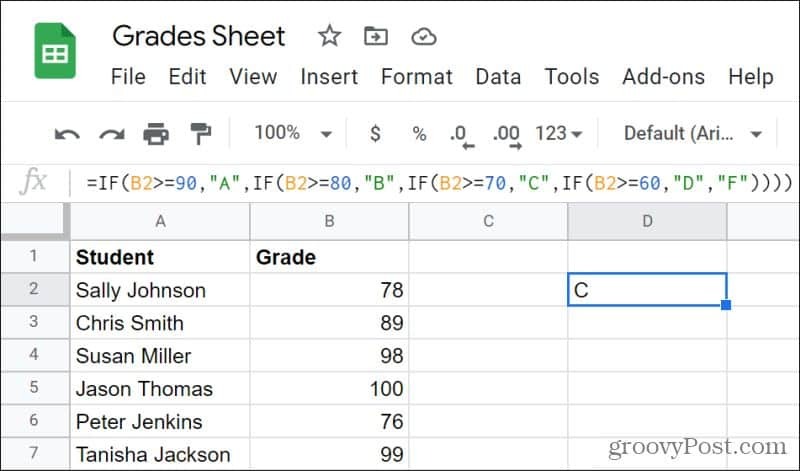
Când utilizați acest tip de logică, este important să alegeți prima comparație chiar în partea de sus a gamei dacă utilizați un operator> sau în partea de jos a gamei dacă utilizați un operator <. acest fel compara fals va fi utilizat numai pentru urm articol din interval ordinea corect>
Folosind AND sau OR
O altă abordare care poate fi utilă este stabilirea unor limite stricte pentru comparațiile dvs. utilizând operatorii AND sau OR. În exemplul de note, vă puteți asigura că un „A” este aplicat numai pentru orice notă numerică între 100 și 90 utilizând o instrucțiune AND.
Rețineți că afirmația ȘI din Foi de calcul Google începe cu cuvântul „ȘI” și apoi cu cele două condiții din paranteză.
De exemplu, pentru o notă A, comparația ar fi:
=DACĂ(ȘI(B2>=90,B2<100),"A", „Nu A”)
Evident, nu ați dori să afișați „Nu A” dacă nota este mai mică de 90, deci ar trebui să introduceți o altă declarație IF în poziția respectivă, așa cum este descris în secțiunea anterioară.
Instrucțiunea IF complet imbricată pentru toate clasele de la A la F ar arăta astfel:
=DACĂ(ȘI(B2>=90,B2<100),"A",DACĂ(ȘI(B2>=80,B2<90),„B”,DACĂ(ȘI(B2>=70,B2<80),„C”,DACĂ(ȘI(B2>=60,B2<70),„D”,„F”))))
Această formulă poate părea intimidantă atunci când o introduceți în Foi de calcul Google, dar funcționează!
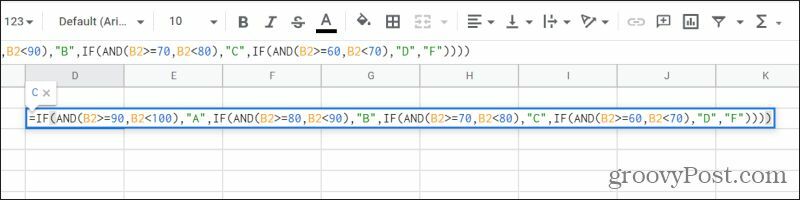
De ce ați folosi această abordare mai degrabă decât doar o comparație superioară (cum ar fi „> = 90” pentru A, „> = 80” pentru B și așa mai departe)?
Utilizarea AND și OR este cel mai bine rezervată pentru cazurile în care trebuie să vă asigurați că rezultatul pe care doriți să îl afișați se încadrează într-un interval absolut cu două limite. Nu este întotdeauna necesar să obțineți rezultatele corecte, dar în unele cazuri, dacă nu includeți acești operatori, rezultatele ar putea fi imprevizibile.
Valoarea declarațiilor IF din Foi de calcul Google
Majoritatea celorlalte funcții din Foi de calcul Google oferă un singur rezultat pentru o singură funcție. Declarația IF vă permite să adăugați ceva inteligență și luarea deciziilor la funcțiile dvs. Și adăugând funcții suplimentare precum ȘI sau SAU în mix, funcțiile instrucțiunii IF pot fi la fel de complexe și utile pe cât doriți.
Pentru instrucțiunile IF imbricate foarte complicate, este util să scrieți toate părțile funcției într-o aplicație precum Notepad, astfel încât să puteți organiza fiecare piesă. Acest lucru vă asigură, de asemenea, că utilizați numărul corect de paranteze de închidere la sfârșitul declarației și evitați să obțineți erori în rezultatele dvs.

